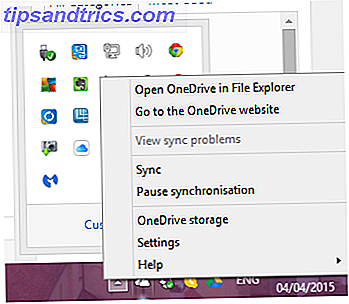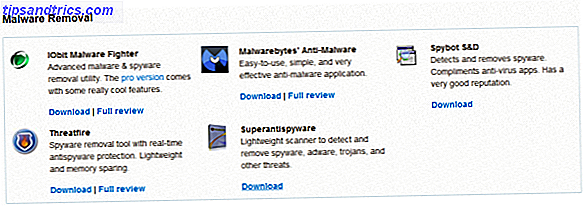Ahhh! De vreugde van een nieuwe computer! Een kans om opnieuw te beginnen en alle zorgen van uw trage, stoffige, oude computer in het verleden achter te laten. Of u nu net een nieuwe computer hebt gekocht of erover nadenkt, het is echter van cruciaal belang om er op de juiste manier mee aan de slag te gaan om de best mogelijke ervaring te hebben. Er zijn verschillende aspecten om dit te doen, die allemaal zullen worden behandeld in deze reeks van 4 artikelen.
Ahhh! De vreugde van een nieuwe computer! Een kans om opnieuw te beginnen en alle zorgen van uw trage, stoffige, oude computer in het verleden achter te laten. Of u nu net een nieuwe computer hebt gekocht of erover nadenkt, het is echter van cruciaal belang om er op de juiste manier mee aan de slag te gaan om de best mogelijke ervaring te hebben. Er zijn verschillende aspecten om dit te doen, die allemaal zullen worden behandeld in deze reeks van 4 artikelen.
Dit is het eerste artikel in de serie en we bespreken het proces van de beste manier om van de ene computer naar de andere te gaan. De ene computer naar de andere kan een ontmoedigend proces zijn, maar er zijn verschillende dingen die je kunt doen om het probleemloos te laten verlopen.
Een snelle opmerking over het onderzoeken van uw nieuwe computer
Een computer hebben die het best bij je past, is een van de belangrijkste onderdelen om op de juiste manier te beginnen. Dus voordat u uw computer aanschaft, is het goed om dat uit te zoeken. Is het een desktop of een laptop? Ben je bereid om op zoek te gaan naar verschillende merken of soorten computers? Van deze twee goede vragen die je jezelf kunt stellen, moedig ik je aan om naar andere functies te kijken waarvan je denkt dat je ze wilt en / of nodig hebt. Zoals ruimte, grootte, levensduur van de batterij, enzovoort.
Hieronder vindt u enkele MakeUseOf-artikelen om u bij dit proces te helpen.
- Een nieuwe computer kopen - onze definitieve gids over hoe u de beste onderdelen kunt kiezen Een nieuwe computer kopen? Onze definitieve gids over hoe u de beste onderdelen kunt kiezen Een nieuwe computer kopen? Onze definitieve gids over hoe u de beste onderdelen kunt kiezen De aanschaf van een nieuwe computer is een groot probleem. Als je een MakeUseOf-lezer bent, is de kans groot dat je computer je belangrijkste elektronische apparaat is. Het kan worden gebruikt voor werk en spel en ... Lees meer
- Vermijd deze 7 algemene fouten bij het kopen van een nieuwe computer Vermijd deze 7 veelvoorkomende fouten bij het kopen van een nieuwe computer Vermijd deze 7 veelgemaakte fouten bij het kopen van een nieuwe computer Ik heb een paar jaar geleden een nieuwe computer gebouwd. Ik heb mezelf altijd als bovengemiddeld beschouwd in het technische veld, maar als ik terugkijk, heb ik een paar spijt van het systeem dat ik heb gebouwd - sommige van ... Lees meer
- Algemene computertermen die u moet weten voordat u een pc koopt Basiscomponenten voor de computer U moet dit weten voordat u een pc koopt Algemene computertermen die u moet weten voordat u een pc koopt Als u niet bekend bent met computers, kan het jargon overweldigend zijn. Hier is een geweldige introductie die je zal helpen om het allemaal gemakkelijker te maken. Lees verder
- Moet ik een laptop of een desktopcomputer aanschaffen? Moet ik een laptop of een desktopcomputer aanschaffen? Moet ik een laptop of een desktopcomputer aanschaffen? De verkoop van nieuwe laptops heeft die van desktopmachines al lang overschaduwd. Maar is het bij het kopen van een nieuwe computer vanzelfsprekend dat u een laptop moet kopen? Ik zeg, absoluut niet. Laten we kijken naar ... Lees meer
Voer een laatste malware / antivirusscan uit

Voordat u bestanden van de ene naar de andere computer gaat verplaatsen, is het goed om nog een keer op malware te controleren om ervoor te zorgen dat u geen ongewenste "ongedierte" overbrengt. We hebben veel te maken met beveiliging op MakeUseOf en er zijn zeker veel geweldige programma's om op malware te scannen. Als u er nog geen hebt, kijk dan eens naar de sectie over het verwijderen van malware op onze pagina Best Of Windows-software voor enkele suggesties.
Organiseer en back-up van uw bestanden

Ik zal eerlijk zijn, het organiseren van bestanden is geen gemakkelijke taak op zich. Maar het maakt het zeker leuk als je alles naar je nieuwe computer verplaatst - ik denk niet dat ik moet uitleggen waarom. Het maakt back-up ook supergemakkelijk. Bovendien is het een must om een back-up van alles te maken voordat de 'grote stap' wordt gezet. Mocht er iets misgaan bij het verplaatsen van je bestanden, dan heb je echt een kopie nodig van alles waarop je kunt terugvallen. Anders is het een behoorlijk grote buzzkill vanwege de opwinding van je nieuwe computer.
Voor meer informatie over het ordenen van je bestanden, bekijk het artikel dat ik schreef - Order creëren uit chaos: 9 geweldige ideeën voor het beheren van je computerbestanden Order creëren uit chaos: 9 geweldige ideeën voor het beheren van je computerbestanden Order creëren uit chaos: 9 geweldige ideeën voor Uw computerbestanden beheren Het is frustrerend is het niet wanneer u dat bestand niet kunt vinden? Wanneer je elke denkbare map op je computer hebt doorzocht, en op de een of andere manier is verloren gegaan ... of erger nog, verwijderd. Nu zijn er uitstekende zoekhulpmiddelen voor Windows die ... Lees meer.
Denk er echter niet eerst aan dat je alles moet organiseren voordat je een back-up maakt. Je moet nu een back-up maken, anders zul je een ramp in handen hebben. Bereid je voor op de ergste: Herstel tips voor noodherstel Nu bereiden voor het ergste: Tips voor herstel na een ramp Nu moet je je grootste vijand eenvoudig stellen uit. Lees verder . Er zijn vele manieren om een back-up te maken, waarvan sommige worden behandeld in de artikelen waarnaar in dit artikel wordt verwezen, maar ik denk dat er twee routes zijn die het beste zijn voor de overgang naar een nieuwe computer - opslag en synchronisatie in de cloud en een externe harde schijf. En om je bang te maken voor wat er kan gebeuren als je geen back-up maakt, heeft Ryan een artikel geschreven over verschillende rampen die in het echte leven met echte mensen zijn gebeurd. Deze jongens hebben geen back-up van hun bestanden gemaakt. Kijk nu wat er is gebeurd Deze jongens hebben geen back-up van hun bestanden gemaakt. Kijk nu wat er is gebeurd. Als er iets is dat ik heb geleerd tijdens die eerste jaren van het werken met computers (en de mensen die ze gebruiken), was het hoe kritisch het is om niet alleen belangrijke dingen te redden, maar ook om ... Lees meer.
Verplaats uw bestaande bestanden naar uw nieuwe computer

De dagen van kopiëren en plakken zijn allang voorbij. Natuurlijk zijn ze nog steeds de betrouwbare stand-bymodus, maar er is een eenvoudigere manier om al uw bestanden naar een externe harde schijf te verplaatsen (hoewel daar al een back-up van moet worden gemaakt) en ze vervolgens naar uw nieuwe computer te kopiëren.
Dus wat is een betere methode? Gebruik een cloud-synchronisatieservice zoals SugarSync of CrashPlan. Persoonlijk gebruik ik beide. Om te beslissen welke voor u is, bekijk de beoordelingen op MakeUseOf:
- SugarSync: de meest goed afgeronde gratis back-up- en synchronisatieservice voor server SugarSync: de meest goed-afgeronde gratis back-up- en synchronisatieservice voor bestanden SugarSync: de meest goed afgeronde gratis back-up- en synchronisatieservice voor bestanden Bestandsback-up is geen nieuw gesprek of onderwerp door een middelen. Als u op Google zoekt naar "bestandsback-up", zult u waarschijnlijk overweldigd raken door diensten en artikelen over het onderwerp. Het is een enorme ... Lees meer
- Back-ups maken van pc's naar elkaar via internet Crashplan gebruiken Persoonlijk Hoe back-ups van pc's naar elkaar maken via internet Crashplan gebruiken Persoonlijk Hoe een back-up van pc's naar elkaar maken via internet Crashplan persoonlijk gebruiken Een back-up maken van de gegevens op je computer is van vitaal belang. Toch doet niet iedereen er iets aan. Waarom? Want het maken van een back-up van een computer blijft een beetje vervelend. Als u meer dan één computer bezit, ... Lees meer
Een ander uitstekend artikel dat ik aan het lezen ben, is Lees dit voordat u een online back-up kiest Geef dit door voordat u een online back-upprovider kiest Lees dit voordat u een online back-upprovider kiest Een back-up van uw bestanden maken is geen overbeten - althans dat zou het moeten zijn. Hardwarefouten, beveiligingsinbreuken, natuurrampen, stelende rotzakken en onhandigheid kunnen allemaal leiden tot momenten van hart-in-mond wanneer je beseft dat je kostbare ... Lees meer.
Zodra u de service (s) op uw oude computer hebt ingesteld en uw bestanden naar de cloud hebt gesynchroniseerd, stelt u ze op uw nieuwe computer in, waarbij uiteraard hetzelfde account wordt gebruikt en uw bestanden worden gesynchroniseerd. Het is echt heel handig en maakt het hele proces een fluitje van een cent.
Blader via browserinstellingen, bladwijzers en wachtwoorden

In het geval dat je je afvroeg, hoef je geen obscure map met je browserinformatie te vinden. Het zit allemaal in de browsersynchronisatie. Als je dat al hebt ingesteld, hoef je je nergens zorgen over te maken. Meld u aan bij uw account zodra u de browser van uw voorkeur hebt geïnstalleerd en alles moet worden weergegeven, hoewel dit misschien niet meteen gebeurt.
Alle populaire browsers inclusief Chrome, Firefox, Opera en Safari hebben functies die dit mogelijk maken. Als u zich meer zorgen maakt over uw bladwijzers (hoewel u de browsers zo kunt instellen dat ze alleen worden gesynchroniseerd), is Xmarks een uitstekende optie.
Al deze methoden worden behandeld in Tina's artikel 4 Fantastische manieren om uw bladwijzers en favorieten over computers en telefoons te synchroniseren 5 Alternatieven voor bladwijzers voor synchronisatie met bladwijzers 5 Alternatieven voor bladwijzers voor synchronisatie Wanneer u schakelt tussen browsers en apparaten, wilt u dat u zou kunnen synchroniseren je bladwijzers? We zullen je laten zien hoe! Lees verder .
Hoewel browsers uw wachtwoorden ook kunnen opslaan, is dit misschien niet de meest veilige configuratie. Persoonlijk raad ik aan LastPass LastPass voor Firefox te gebruiken: Het ideale wachtwoordbeheersysteem LastPass voor Firefox: het ideale wachtwoordbeheersysteem Als u nog niet hebt besloten om een wachtwoordbeheerder voor uw talloze aanmeldingen online te gebruiken, wordt het tijd dat u een kijkje neemt naar een van de beste opties rond: LastPass. Veel mensen zijn voorzichtig met het gebruik van ... Lees meer. Hiermee kunt u niet alleen veilig en eenvoudig inloggen op websites, maar ook uw draagbaarheid vergroten. Hoe volledig draagbaar zijn zonder uw eigen computer of smartphone Hoe volledig draagbaar zijn zonder uw eigen computer of smartphone Vandaag is het vrij ongewoon om niet te werken. iemand met een smartphone, tablet of laptop op een openbare plaats zoals een bibliotheek bekijken. We zijn behoorlijk afhankelijk van ze geworden, zou je niet zeggen? Zo betrouwbaar, ... Lees meer bij het overal toegang krijgen tot uw wachtwoorden , inclusief uw nieuwe computer.
OPMERKING: Internet Explorer heeft geen browsersynchronisatie, dus om dit te bereiken heeft u Xmarks en LastPass nodig. Er zijn alternatieven, maar deze twee zijn zeker de beste.
Maak een notitie met de serienummers van uw gekochte software
Je hebt ze nog steeds, toch? Ik hoop het. Want als u dat niet doet, zou u het moeilijk kunnen hebben om de bedrijven van die software lastig te vallen om u een nieuwe code te geven. Om ze op te slaan, raad ik aan Evernote, Microsoft OneNote 10 te gebruiken Awesome OneNote Tips die je de hele tijd zou moeten gebruiken 10 Geweldige OneNote-tips die je altijd zou moeten gebruiken Microsoft OneNote is net zo goed als Evernote. OneNote is het digitale equivalent van een binder, waardoor u meer controle hebt over de organisatie. We tonen u effectieve notities voor het maken van aantekeningen waarvan u houdt. Meer lezen, of een eenvoudig tekstdocument dat is opgeslagen in Dropbox, Google Drive of een andere cloudopslagdienst. Als u OneNote gebruikt, zorg er dan voor dat u het instelt met cloudsynchronisatie op SkyDrive. Hoe SkyDrive en OneNote Web App uw online onderzoek kunnen helpen Hoe SkyDrive en OneNote Web App uw online onderzoek kunnen helpen Ik was heel enthousiast om te leren dat SkyDrive u voorziet met een gratis OneNote-webapp die u kunt gebruiken om zowat alles te doen wat u doet met uw OneNote-bureaubladtoepassing. Wanneer het ... Lees meer om ervoor te zorgen dat uw informatie niet verloren gaat.
Gebruik draagbare software zoals License Crawler of Magical Jellybean Finder om de serienummers van uw geïnstalleerde software te vinden.
Een lijst met bestaande programma's maken of exporteren
Waarschijnlijk is de beste manier om dit te doen, het maken van een lijst met de programma's die u op uw computer hebt geïnstalleerd, terwijl u ze installeert. Maar wie doet dat? Niet zeggen dat niemand het doet - ik heb er eerder van gehoord, maar als je er niet bovenop blijft, kan het gemakkelijk vergeten worden. Sommige programma's kunnen zelfs een lijst met programma's voor u exporteren, waarvan er twee absoluut Absolute Uninstaller Uninstaller zijn: Settle For The Default, A Better Solution For Software Removal [Windows] Absolute Uninstaller: Do not Settle For The Default, A Betere oplossing voor software-verwijdering [Windows] Wanneer was de laatste keer dat u iets van uw computer wilde verwijderen? Was het gemakkelijk om te doen? Kunt u het programma vinden om te verwijderen in de standaard-verwijderingshulpprogramma van Windows? Kan je zelfs ... Lees meer en de beroemde CCleaner Optimaliseer je systeem om optimaal te presteren met CCleaner Optimaliseer je systeem om optimaal te presteren met CCleaner De afgelopen twee jaar is CCleaner behoorlijk veranderd qua aantal versienummers ... tot nu toe naar versie 3.10 op het moment van dit schrijven. Hoewel het programma visueel gezien niet veel is veranderd (het is ... Lees meer.

CCleaner werkt geweldig voor Windows en Mac. Als je echter een Linux-gebruiker bent, zul je elders moeten zoeken. In het artikel van Danny Nieuwe computer, oude OS - Hoe Linux te migreren tussen machines Nieuwe computer, oude OS: Hoe Linux te migreren tussen machines Nieuwe computer, oude OS: Hoe Linux tussen machines te migreren De technologie vordert behoorlijk snel, dus zo vaak dat het niet ongebruikelijk is dat je merkt dat je een nieuwe computer of computeronderdeel koopt. U wilt bijvoorbeeld misschien kopen ... Lees meer over hoe u alle geïnstalleerde pakketten op uw Linux-systeem kunt opsommen in een eenvoudig tekstbestand.
Weed Out-programma's waarvan u merkt dat u ze niet gebruikt of nodig hebt
Er is geen beter moment om dit te doen dan wanneer u met een nieuwe computer begint. Het voordeel is dat u tijd kunt besparen door geen programma's te installeren die u soms alleen gebruikt. Dus als je eenmaal die lijst met programma's hebt, ga er doorheen en vind degene die je altijd gebruikt. Als er programma's zijn waarvoor u wilt proberen vervangingen te vinden, is dit ook de beste tijd om dat te doen.
Als u nog meer diepgaand wilt gaan, kunt u de programma's die u hebt van belang en belangrijk maken met het "A, B, C" of "1, 2, 3" -systeem. Een of 1 is de belangrijkste en C of 3 is de minste.
Besturingssystemen wijzigen? Onderzoek, onderzoek, onderzoek!

Als u van het ene naar het andere besturingssysteem overschakelt, weet u best wat u kunt verwachten voordat u het gaat gebruiken. Toegegeven, de beste manier om te leren is door er direct in te duiken - en dat zou u ook moeten doen - maar u zult er meer van profiteren als u eerst enig begrip onder uw riem hebt. We hebben verschillende geweldige artikelen over het veranderen naar verschillende besturingssystemen, of het nu Windows 8, Mac of Linux is.
- Windows 8 bij dagelijks gebruik- Hoe ziet het er echt uit? Windows 8 bij dagelijks gebruik: hoe is het echt? Windows 8 bij dagelijks gebruik: hoe is het echt? Je haat Windows 8, nietwaar? Je hebt het nog nooit gebruikt, je hebt het niet eens in actie gezien (behalve via een paar YouTube-video's) maar je haat het. Het is zinloos, het is lelijk, het is onpraktisch ... jij ... Lees meer
- Maakt overstappen van Windows naar Linux gemakkelijker met Zorin OS Maak overstappen van Windows naar Linux gemakkelijker met Zorin OS Maak overschakelen van Windows naar Linux gemakkelijker met Zorin OS Linux is niet moeilijk te gebruiken of te begrijpen, maar het past gewoon niet bij de Windows-mindset die de meeste mensen hebben. Verwacht om alles in Linux precies zoals in Windows te doen, is waar problemen beginnen te verschijnen, ... Lees meer
- 7 Belangrijkste verschillen tussen Windows en Linux die u moet weten voordat u overstapt 7 Belangrijkste verschillen tussen Windows en Linux die u moet weten Voordat u overstapt 7 Belangrijkste verschillen tussen Windows en Linux die u moet weten Voordat u overschakelt Lees meer
- A Windows-gebruiker's snel overschakelen naar Mac Guide Een Windows gebruiker snel overschakelen naar Mac Guide Een Windows gebruiker snel overschakelen naar Mac-gids Lees meer
- 6 dingen die Windows-gebruikers moeten weten voordat ze naar Mac gaan 6 Dingen die Windows-gebruikers moeten weten Voordat ze overgaan op Mac 6 Dingen die Windows-gebruikers moeten weten voordat ze overschakelen naar Mac Lees Meer
Als je hulp nodig hebt bij het onderzoekende aspect zelf, dan is het MakeUseOf-artikel (waarnaar ook werd verwezen in de vorige sectie) - Verover je volgende onderzoeksproject De gemakkelijke manier met deze hulpmiddelen Verover uw volgende onderzoeksproject De gemakkelijke manier met deze hulpmiddelen Verover uw Volgende onderzoeksproject De gemakkelijke weg met deze hulpmiddelen Of je nu naar school gaat of je hebt een baan, je hebt waarschijnlijk op de een of andere manier onderzoek of moet dit doen. En als je bent zoals de meeste mensen, zul je het verschillende keren moeten doen ... Lees meer - zou enige hulp moeten zijn.
Verander je thema
Nu voor het leuke gedeelte! Hoe lang gebruik je diezelfde achtergrond? Het is tijd voor verandering en een nieuwe computer is de beste manier om dat te bewerkstelligen. Er zijn overal op internet plaatsen voor een uitstekende achtergrond, waaronder hier op MakeUseOf Van ons naar jou: 6 mooie, originele achtergronden door MakeUseOf Auteurs van ons naar jou: 6 mooie, originele achtergronden door MakeUseOf Auteurs Zo nu en dan schrijf ik een achtergrondkolom. Ik kies meestal een thema en ga op het web op zoek naar getalenteerde artiesten die prachtige achtergronden rond dat thema hebben gemaakt. En een van ... Lees meer!
- Maak coole bureaublad-achtergronden Snel gebruik van Microsoft Word Maak coole bureaublad-achtergronden Snel gebruik van Microsoft Word Maak coole bureaublad-achtergronden snel met behulp van Microsoft Word Lees meer
- 10 suikerrijke achtergronden die ervoor zorgen dat u uw monitor wilt eten (en een bonus!) 10 suikerrijke achtergronden die ervoor zorgen dat u uw monitor wilt eten (en een bonus!) 10 suikerrijke achtergronden die u willen laten zien Eet je monitor (en een bonus!) Deze week ben ik in een zoetekauw humeur. Ik begon met het jagen op afbeeldingen van ijs (het perfecte zomersuikergoed), maar realiseerde me toen hoe mooi al het snoep is, van gekleurde kauwgom tot taarten ... Lees meer
- Spice Up Your Desktop met deze 3 uitstekende Wallpaper Changers [Windows] Geef uw bureaublad meer pit met deze 3 uitstekende Wallpaper Changers [Windows] Geef uw bureaublad meer pit met deze 3 uitstekende Wallpaper Changers [Windows] Een prachtige desktop is een kwestie van esthetiek. Sommige mensen geven om, anderen niet. Als jij het soort bent dat schone en georganiseerde ruimtes waardeert, dan weet ik zeker dat jouw bureaublad niet vol staat met pictogrammen. Terwijl een ... Lees meer
- De 5 beste tips om uw bureaubladachtergrond te verbeteren De 5 beste tips om uw bureaubladachtergrond te verbeteren De 5 beste tips om uw bureaubladachtergrond te verbeteren Lees meer
- Beste sites om zeer hoge resolutie wallpapers te downloaden Beste locaties om zeer hoge resolutie wallpapers te downloaden Beste locaties om zeer hoge resolutie achtergronden te downloaden Lees meer
- Van ons tot u: 6 mooie, originele achtergronden van MakeUseOf Auteurs van ons tot u: 6 mooie, originele achtergronden van MakeUseOf Auteurs van ons tot u: 6 mooie, originele achtergronden van MakeUseOf Auteurs Ik schrijf af en toe een achtergrondkolom. Ik kies meestal een thema en ga op het web op zoek naar getalenteerde artiesten die prachtige achtergronden rond dat thema hebben gemaakt. En een van ... Lees meer
- Deze Awesome Animal Wallpapers zullen je bureaublad en telefoon aangenamer maken dan ooit. Deze Awesome Animal Wallpapers zullen je bureaublad en telefoon aangenamer maken dan ooit. Deze Awesome Animal Wallpapers zullen je bureaublad en telefoon leuker maken dan ooit Kittens, puppy's, konijntjes en apen, Oh mijn! In het midden van how-to-posts, serieuze updates en geavanceerde websites, misschien is wat je bureaublad nodig heeft wat extra schattigheid. Aan de andere kant, als ongelooflijk schattige achtergronden niet in jouw straatje liggen, misschien ... Lees meer
Het gaat echter niet alleen om wallpaper, er zijn een aantal geweldige tools die je bureaublad leuker kunnen maken, inclusief omheiningen. Draai je Windows-bureaublad van rommel naar bruikbare gratis met omheiningen. Draai je Windows-bureaublad van rommel naar nuttig gratis Met omheiningen wil ik beginnen dit bericht met een kleine aanvraag: Hit Win + D voor mij. Ik wacht hier. Ga je gang, doe het. Oke klaar? Wat zag je? Was het een hete puinhoop van rommelige pictogrammen ... Lees meer, een dock, zoals RocketDock, en andere hulpmiddelen zoals Rainlendar en Rainmeter Personaliseer je Windows 7-bureaublad met Emerge, Enigma & Rainmeter Personaliseer je Windows 7-bureaublad met Emerge, Enigma & Rainmeter Na de voortgang van het Windows-besturingssysteem te hebben gevolgd, kan ik gerust stellen dat Windows 7 waarschijnlijk de meest goed gepolijste versie is van dit voortdurend evoluerende besturingssysteem. Met dat gezegd, het kijken naar coole nieuwe ... Read More, die beide totaal verschillend zijn, accepteren het feit dat ze allebei het woord "regen" in hun naam delen.
Zie voor meer informatie het artikel Maak je computer echt persoonlijk met deze top-aanpassingshulpmiddelen Hoe je je Windows-bureaublad opruimt voor eens en altijd Hoe je je Windows-bureaublad opruimt Voor eens en voor altijd is rommel schadelijker dan je denkt. Een opgeruimd Windows-bureaublad maakt dingen gemakkelijker te vinden, is aangenamer om te bekijken en vermindert stress. We laten u zien hoe u uw bureaublad op orde krijgt. Lees verder .
Conclusie
Nu u over de knowhow beschikt om snel en naadloos over te schakelen naar uw nieuwe computer, kunt u zich voorbereiden op de volgende stap van het ophalen van uw nieuwe computer, die de essentiële "must-do's" zijn. Als je een nieuwe computer hebt, waar kijk je het meest naar uit?
Heeft u nog andere adviezen, technieken, methoden of ideeën voor een efficiënte overgang naar een nieuwe computer die u wilt delen met de MakeUseOf-community? Als dat zo is, horen we ze graag!
Image Credits: bestandscabine en kleurrijke mappenclose-up via Shutterstock, twee laptopcomputers die mappen via Shutterstock tussen elkaar overbrengen